So zeigen Sie den Druckverlauf an und löschen ihn
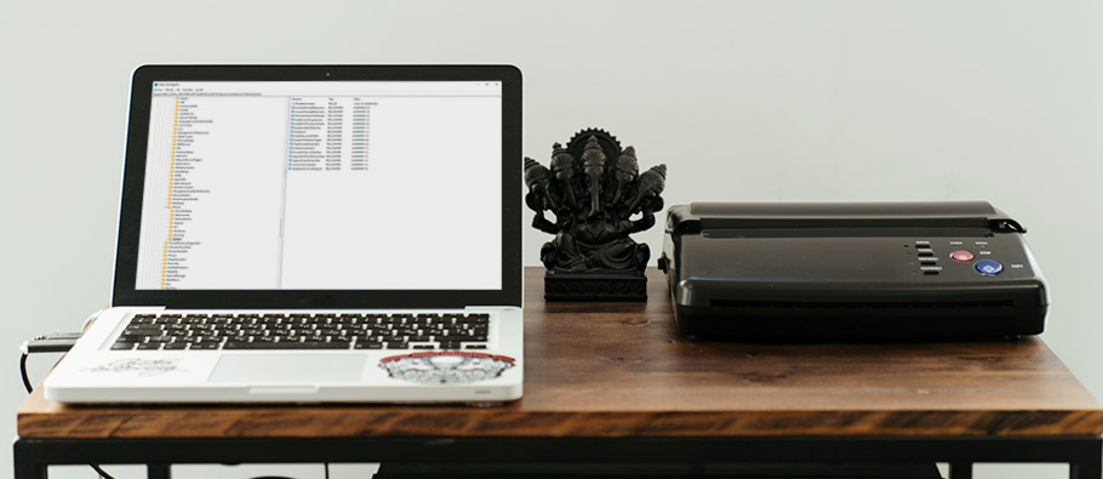
Wir gehen davon aus, dass Sie die Gefahren des Nichtlöschens Ihres Browserverlaufs bereits kennen, aber wussten Sie, dass es auch einen Druckverlauf gibt, den jeder, der Zugang zu Ihrem Computer hat, sehen kann? Um Enttäuschungen zu vermeiden, werden wir genau erklären, was es ist, wie man es sehen kann und was man tun muss, um es zu löschen. Passen Sie auf, denn es ist ganz einfach.
Was ist die Druckgeschichte?
Die Druckhistorie ist eine Aufzeichnung aller Druckeraktivitäten, d.h. eine Liste aller Dokumente, die von einem bestimmten Computer aus zum Drucken gesendet wurden, aus der auch hervorgeht, welcher Benutzer sie zum Drucken gesendet hat, wie oft sie gedruckt wurden und wann (Datum und Uhrzeit).
Diese Informationen sind z. B. nützlich, um sicherzustellen, dass Sie etwas zum Drucken gesendet haben, wenn Sie es nicht im Ausgabefach sehen, oder um zu prüfen, ob jemand ohne Erlaubnis ein bestimmtes Dokument gedruckt hat. Es kann aber auch Probleme verursachen, wenn jemand anderes Zugang zu vertraulichen Informationen hat.
Wie zeigt man den Druckverlauf an?
Es gibt mehrere Möglichkeiten, auf den Druckverlauf zuzugreifen. Führen Sie die folgenden Schritte aus, um alles zu sehen, was von einem Windows-Computer gedruckt wurde:
- Geben Sie in die Suchleiste 'Ereignisanzeige' ein und klicken Sie. Es öffnet sich ein neues Menü, klicken Sie auf "Gespeichertes Protokoll öffnen".
- Es öffnet sich nun ein neues Fenster mit dem Pfad zum Druckverlauf. Öffnen Sie die Datei, um sie zu sehen.
- Wenn bei der Auswahl von "Gespeichertes Protokoll öffnen" der Druckverlauf nicht erscheint, bedeutet dies, dass diese Option nicht aktiviert ist und nicht mehr gelöscht werden muss.
- Wenn wir in der Ereignisanzeige "Anwendungsprotokoll" auswählen, dann auf die Optionen Microsoft-Windows-PrintService klicken und schließlich auf das Protokoll "Operational" klicken, können wir auch ein Protokoll aller Druckaktivitäten sehen.
Haben Sie einen Mac? Gehen Sie folgendermaßen vor, um Ihr Druckprotokoll auf Ihrem Mac anzuzeigen:
- Am unteren Rand des Bildschirms sehen Sie ein Zahnrad-Symbol, öffnen Sie dort "Systemeinstellungen".
- Es öffnet sich ein neues Fenster, in dem Sie auf das Symbol "Drucker und Scanner" klicken.
- Wählen Sie nun Ihren Drucker aus und klicken Sie auf "Druckwarteschlange öffnen". Hier sehen Sie die Liste der Dateien, die noch nicht gedruckt wurden.
- Um auf die Liste der bereits gedruckten Dateien zuzugreifen, gehen Sie zum oberen Menü und wählen Sie "Abgeschlossene Drucke anzeigen".
Wie löscht man den Druckerverlauf?
-
Um den Druckerverlauf zu löschen, geben Sie "Systemsteuerung" in die Suchleiste ein und klicken Sie darauf.
-
Unter der Option "Hardware und Sound" finden Sie einen Link mit der Bezeichnung "Geräte und Drucker", wählen Sie diesen aus.
-
Klicken Sie nun auf Ihr Druckersymbol und dann auf "Sehen, was gedruckt wird".
-
Hier können Sie entweder die gewünschte Datei löschen oder die Option "Alle Dokumente löschen" wählen, um den gesamten Druckerverlauf zu löschen.
Wie bereits erwähnt, bedeutet die Tatsache, dass bei der Auswahl der Option zur Anzeige des Druckverlaufs nichts erscheint, dass diese Option bereits deaktiviert ist. Wenn dies nicht der Fall ist, können Sie Probleme am besten dadurch vermeiden, dass Sie den Druckverlauf deaktivieren, damit Sie die zum Drucken gesendeten Dokumente nicht ständig löschen müssen. Wie? Gehen Sie wie folgt vor:
- Geben Sie "Ereignisanzeige" in die Suchleiste ein und klicken Sie.
- Wählen Sie nun die Option "Anwendungs- und Dienstprotokolle", woraufhin sich ein neues Fenster öffnet. Klicken Sie auf "Microsoft" und dann auf "Windows".
- Suchen Sie nun unter den zahlreichen Optionen, die angezeigt werden, nach "PrintService" und klicken Sie auf "Operational and Properties".
- Deaktivieren Sie hier die Option "Protokollierung aktivieren".



